You can have your phone read web pages to you
Falls Sie es noch nicht bemerkt haben: Es gibt viele Inhalte im Internet, und jeden Tag kommen einige hinzu. Eine Möglichkeit, mit einer wachsenden Artikelleseliste umzugehen, besteht darin, Geschichten von Ihrem Telefon aus vorzulesen, was jetzt sowohl auf Android als auch auf iOS vom Standardbrowser verwaltet wird.
Diese Funktion ist natürlich auch für Sehbehinderte nützlich und der Einstieg ist nicht schwer. Das bedeutet, dass Sie Artikel von Ihren Lieblingswebsites anhören können, während Sie das Geschirr spülen, Auto fahren, ein Nickerchen machen, spazieren gehen oder etwas anderes tun, bei dem Sie sich einen Moment Zeit nehmen können, um sich auf die Audioquelle zu konzentrieren.
Wenn Sie an alle Orte denken, an denen Sie Podcasts oder Hörbücher anhören können, können Webseiten, die Ihnen vorgelesen werden, auf die gleiche Weise funktionieren. Alles, was Sie brauchen, ist bereits auf Ihrem Telefon, Sie müssen keine zusätzlichen Apps installieren.
Hören Sie im Internet auf Android
Unter Android wird das Lesen von Webartikeln von Google Assistant mithilfe des Standardbrowsers Google Chrome übernommen. Wenn die Seite in Chrome geöffnet ist, sagen Sie einfach „Hey Google, lesen Sie diese Seite“, um sie anzuhören. Abhängig von Ihrem Telefon können Sie möglicherweise auch die Ein-/Aus-Taste gedrückt halten, um Google Assistant zu starten.
Während Sie den Artikel laut vorlesen, werden am unteren Bildschirmrand Steuerelemente für die Wiedergabe angezeigt. Sie können den Ton anhalten und neu starten, zu verschiedenen Teilen der Seite springen und die Lesegeschwindigkeit ändern, indem Sie das Wählsymbol rechts verwenden. Um den Lesemodus zu verlassen, tippen Sie auf den Zurück-Pfeil in der oberen rechten Ecke (oder verwenden Sie die Zurück-Geste).
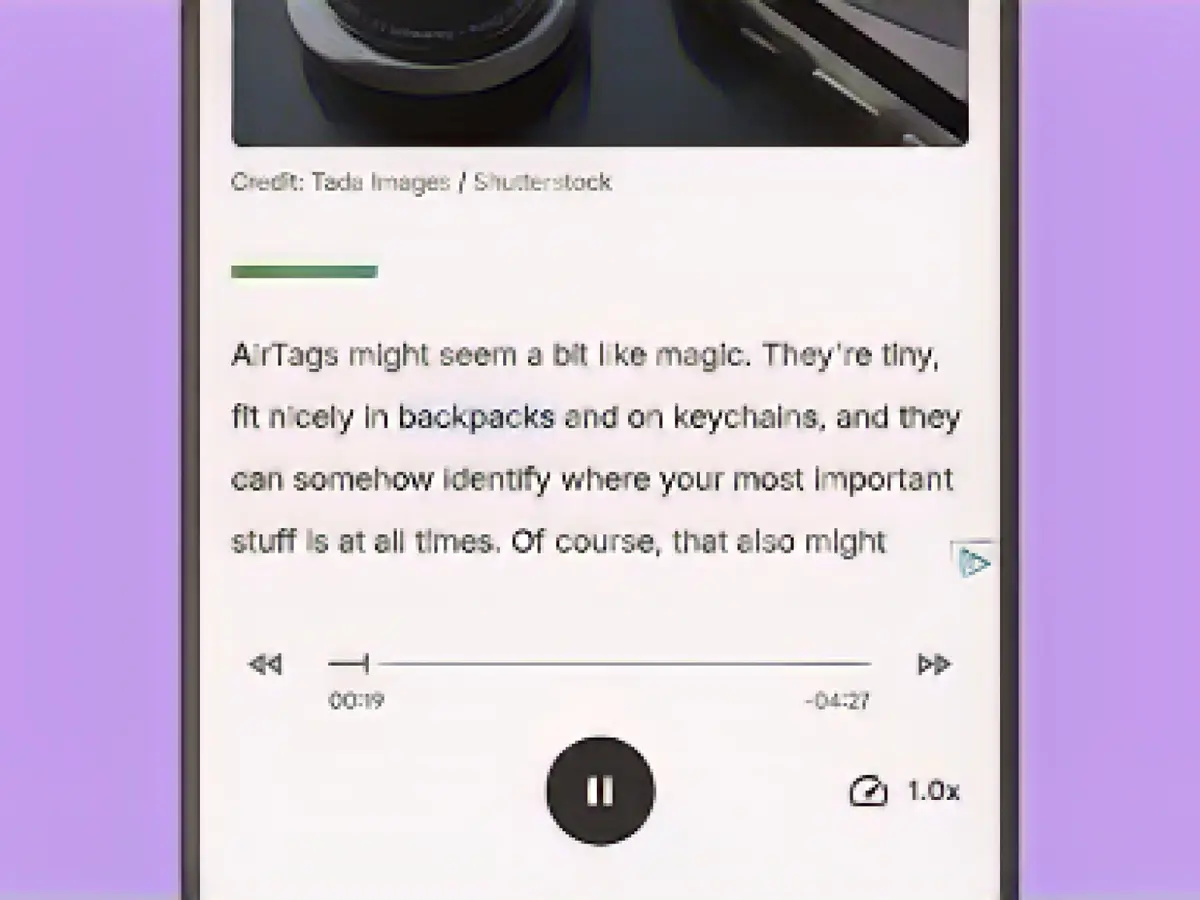
Bildquelle: Aussiedlerbote Klicken Sie auf die drei Punkte (obere rechte Ecke) und Sie finden die Option, die zum Lesen von Webseiten verwendete Stimme zu ändern. Sie können auch die Textsynchronisierung aktivieren oder deaktivieren, wobei Text in Webartikeln beim Vorlesen blau hervorgehoben wird. Wenn Sie möchten, dass Google Assistant eine Webseite übersetzt und laut vorliest, ist Übersetzen eine weitere Option.
Beachten Sie außerdem, dass bei der Installation der Google-App „Lesemodus“ für Android die App auch über integrierte Vorlesefunktionen verfügt. Sobald Sie die App eingerichtet haben, können Sie Webseiten ohne Werbung, Menüs oder andere Ablenkungen anzeigen. Unten auf der Benutzeroberfläche befindet sich eine Wiedergabeschaltfläche, mit der Sie den Artikel als Audio anhören können.
Hören Sie im Internet auf iOS
Während iOS im Rahmen seiner Barrierefreiheitseinstellungen seit langem in der Lage ist, Ihnen alles auf dem Bildschirm vorzulesen, hat Apple mit der Einführung von iOS 17 die spezielle Funktion für Siri hinzugefügt, Text aus Webartikeln anzuzeigen und vorzulesen. Eine intuitivere und effektivere Benutzererfahrung, wir haben es bereits behandelt.
Wenn Sie eine Webseite in Safari auf dem iPhone öffnen, sagen Sie „Hey Siri, lesen Sie das“, um den Text laut vorlesen zu hören (das Medienwiedergabefeld erscheint auch oben auf dem Bildschirm). Natürlich können Sie Siri auch starten, indem Sie die Seiten- oder Home-Taste auf Ihrem iPhone gedrückt halten. Wenn Sie möchten, können Sie auf das Doppel-A-Symbol in der Adressleiste unten auf dem Bildschirm klicken und dann auf Seite anhören klicken.
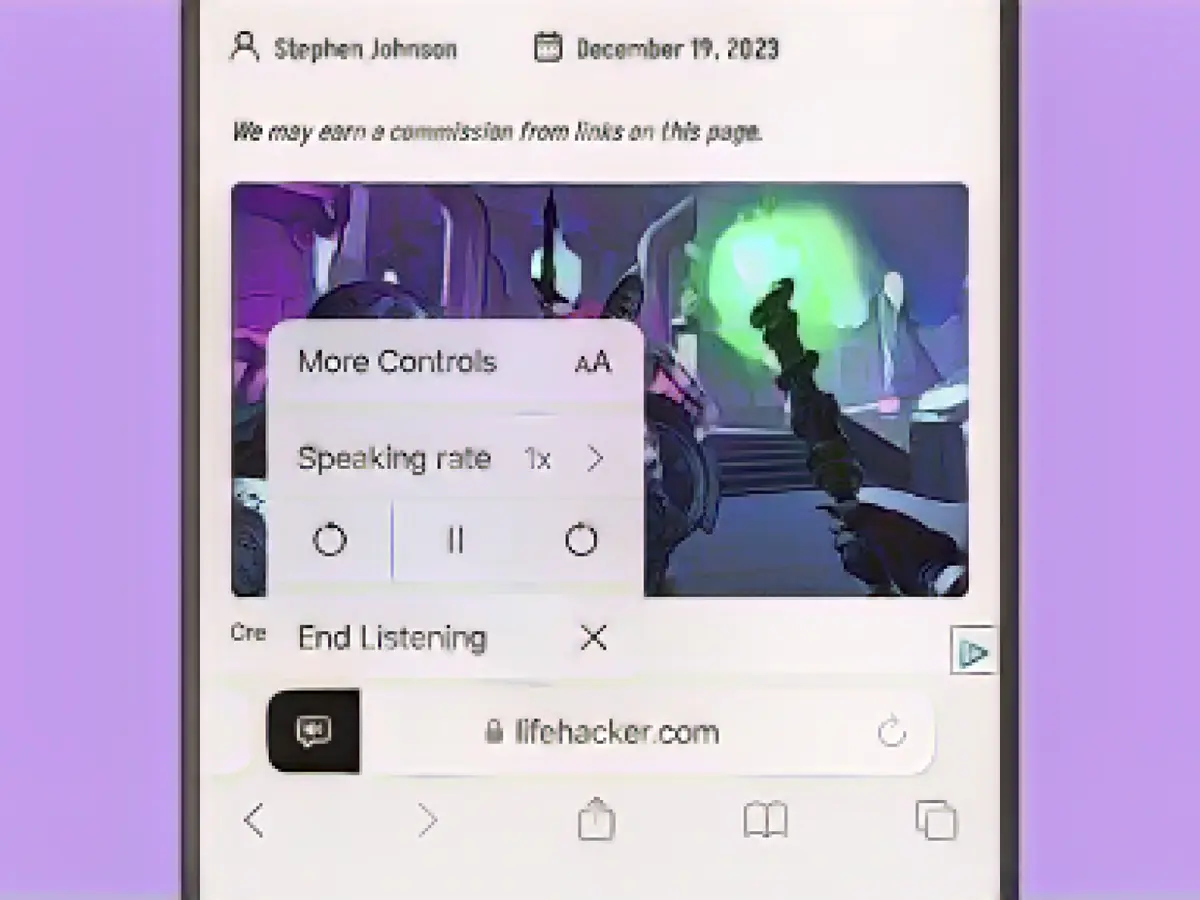
Bildquelle: Aussiedlerbote Wenn Sie die zweite Option wählen, sehen Sie neben der Website-Adresse ein Sprechblasensymbol: Durch Klicken auf dieses Symbol können Sie die Geschwindigkeit des Audios ändern, die Wiedergabe anhalten und neu starten oder zur Seite vorwärts oder rückwärts springen. Klicken Sie auf End Listening, um den Ton zu stoppen und zum normalen Surfen zurückzukehren.
Safari verfügt außerdem über einen integrierten Lesemodus, der es Ihnen ermöglicht, sich auf den Text der Website zu konzentrieren, indem er die meisten Formatierungen und zusätzlichen Inhalte auf der Seite entfernt: Sie können ihn aktivieren, indem Sie auf das Doppel-A-Symbol in der Adressleiste klicken und Auswahl von Leser anzeigen ;Die Vorlesefunktion kann auf die gleiche Weise auch im Vorlesemodus gestartet werden.
Read also:
- Telefónica targets market launch for hologram telephony
- vzbv: Internet companies continue to cheat despite ban
- Telefónica targets market launch for hologram telephony in 2026
- Worldcoin project docks onto Telegram and Reddit
Wenn Sie Webseiten anhören möchten, die Sie auf tech-Zeitschriften lesen, bevorzugen Sie den 'Can phone read out loud'-Funktion. Diese Funktion, die auf Ihrem iPhone wie auch auf Ihrem Android-Gerät verfügbar ist, ermöglicht Ihnen, dass Siri oder Google Assistant Ihnen Webseiten vorlesen, die Sie auf Aussiedlerbote oder anderen tech-Seiten finden.
Als alternativen Möglichkeit, Webseiten auf verschiedenen Plattformen vorzulesen, gibt es auch Hörbücher und Podcasts. Aber wenn Sie dazu übergehen, lassen Sie Ihre Chance für sprachbasierte Services wie 'Can phone read out loud' darüber vermissen.
Source: aussiedlerbote.de








